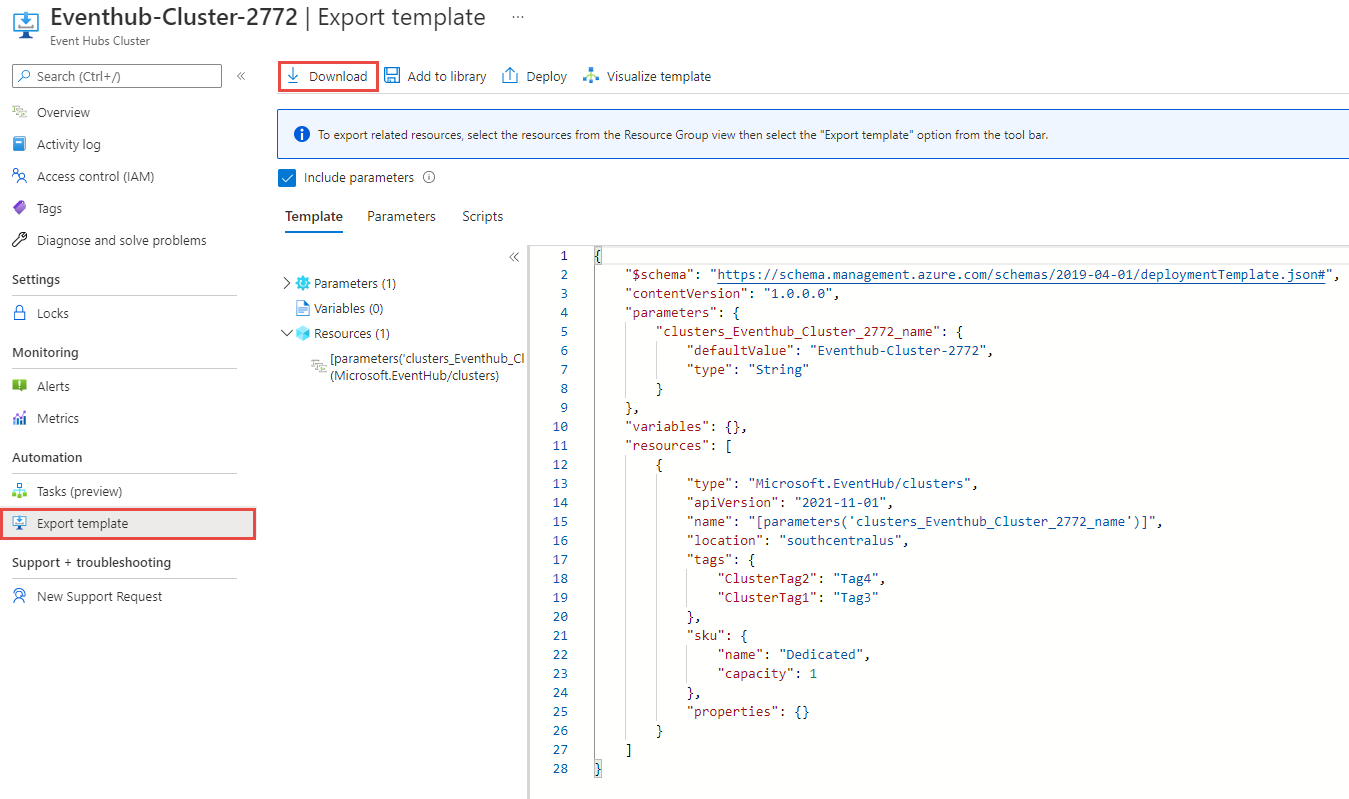Azure Event Hubs 専用クラスターを別のリージョンに再配置する
この記事では、既存の Event Hubs 専用クラスターの Azure Resource Manager テンプレートをエクスポートし、そのテンプレートを使用して、別のリージョンに同じ構成設定でクラスターを作成する方法について説明します。
Event Hubs クラスターを含む Azure リソース グループに名前空間やイベント ハブなどの他のリソースがある場合は、すべての関連リソースを 1 回の手順で新しいリージョンに移動できるように、リソース グループ レベルでテンプレートをエクスポートすることをお勧めします。 この記事の手順では、 Event Hubs クラスターをテンプレートにエクスポートする方法について説明します。 リソース グループをテンプレートにエクスポートする手順は似ています。
前提条件
ターゲット リージョンに専用クラスターを作成できることを確認します。 確認する最も簡単な方法は、Azure portal を使用して Event Hubs 専用クラスターを作成してみることです。 クラスターを作成する時点でサポートされているリージョンの一覧が表示されます。
ダウンタイム
発生の可能性のあるダウンタイムを理解するには、「Azure 向けのクラウド導入フレームワーク: 再配置方法を選択する」を参照してください。
準備
まず、Resource Manager テンプレートをエクスポートします。 このテンプレートには、Event Hubs 専用クラスターを説明する設定が含まれています。
Azure portal にサインインします。
[すべてのリソース] を選択し、Event Hubs 専用クラスターを選択します。
[Event Hubs クラスター] ページで、左側メニューの [オートメーション] セクションにある [テンプレートをエクスポートする] を選択します。
[テンプレートのエクスポート] ページで [ダウンロード] を選択します。
ポータルからダウンロードした .zip ファイルを見つけて、選択したフォルダーにそのファイルを解凍します。
この zip ファイルには、テンプレートとテンプレートをデプロイするためのスクリプトから構成される .json ファイルが含まれています。
詳細ビュー
テンプレートをデプロイして、ターゲット リージョンに Event Hubs 専用クラスターを作成します。
- Azure Portal で、 [リソースの作成] を選択します。
- [Marketplace を検索] に、「template deployment」と入力し、 [テンプレートのデプロイ (カスタム テンプレートを使用したデプロイ)] を選択します。
- [Template deployment] ページで [作成] を選択します。
- [Build your own template in the editor] (エディターで独自のテンプレートをビルド) を選択します。
- [ファイルの読み込み] を選択し、手順に従って、前のセクションでダウンロードした template.json ファイルを読み込みます。
- 新しいリージョンを指すように
locationプロパティの値を更新します。 場所コードを取得するには、Azure の場所に関するページを参照してください。 リージョンのコードは、スペースを含まないリージョン名です (例えば、West USはwestusと同じです)。 - [保存] を選択してテンプレートを保存します。
- [カスタム デプロイ] ページで、次の手順を行います。
- Azure サブスクリプションを選択します。
- 既存のリソース グループを選択するか、新しく作成することができます。
- ターゲットの場所またはリージョンを選択します。 既存のリソース グループを選択した場合、この設定は読み取り専用になります。
- [設定] セクションで、次の手順を行います。
新しいクラスター名を入力します。
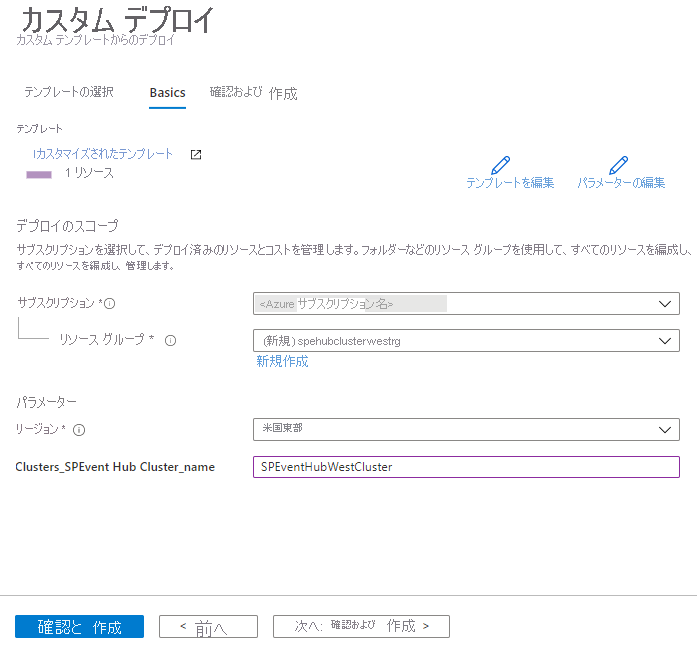
- ページ下部にある [確認と作成] を選択します。
- [確認と作成] ページで、設定を確認し、 [作成] を選択します。
破棄またはクリーンアップ
デプロイ後に、最初からやり直す場合は、ターゲット Event Hubs 専用クラスターを削除し、この記事の「準備」と「移動」のセクションに示されている手順を繰り返します。
変更をコミットし、Event Hubs クラスターの移動を完了するには、元のリージョンの Event Hubs クラスターを削除します。
Azure portal を使用して Event Hubs クラスター (ソースまたはターゲット) を削除するには、次のようにします。
- Azure portal の上部にある検索ウィンドウで「Event Hubs クラスター」と入力し、検索結果から [Event Hubs クラスター] を選択します。 Event Hubs クラスターが一覧に表示されます。
- 削除するクラスターを選択し、ツール バーの [削除] を選択します。
- [クラスターの削除] ページで、クラスター名を入力して削除を確認し、 [削除] を選択します。
次のステップ
このチュートリアルでは、Event Hubs 専用クラスターをあるリージョンから別のリージョンに移動する方法について学習しました。
名前空間をあるリージョンから別のリージョンに移動する方法については、Event Hubs 名前空間のリージョン間での移動に関する記事をご覧ください。
リージョン間でのリソースの移動と Azure でのディザスター リカバリーの詳細については、以下を参照してください。